![]()
![]() 这些功能仅在专业配置中可用。
这些功能仅在专业配置中可用。
让我们生成任何报告,例如, "细分市场" ,它显示了产品在哪个价格范围内更常被购买。

仅填写所需的参数“带星号”并按下按钮 "报告".
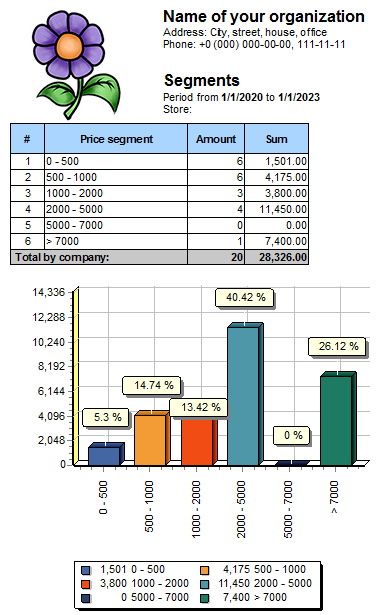
当显示生成的报告时,注意顶部的按钮 "出口".
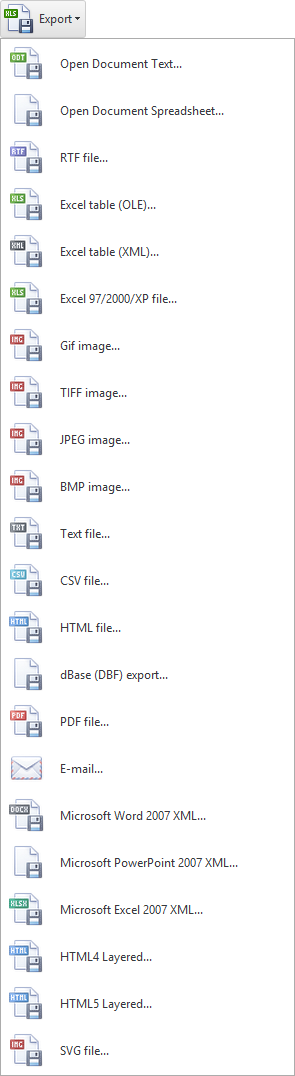
在此按钮的下拉列表中,导出报告的可能格式非常多,以至于所有格式都无法放入图像中,如图底部的黑色三角形所示,表示您可以向下滚动查看不适合的命令。
让我们选择“ Excel 文档 (OLE)... ”。这种数据交换格式将允许我们上传尽可能相似的报告,同时考虑图片、图表和所有单元格的设计。
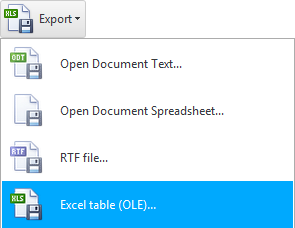
将出现一个对话框,其中包含用于导出为所选文件格式的选项。不要忘记选中“导出后打开”复选框以立即打开文件。
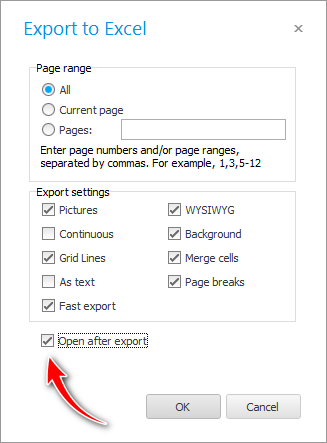
然后将出现标准文件保存对话框,您可以在其中选择保存路径并写入将导出报告的文件的名称。
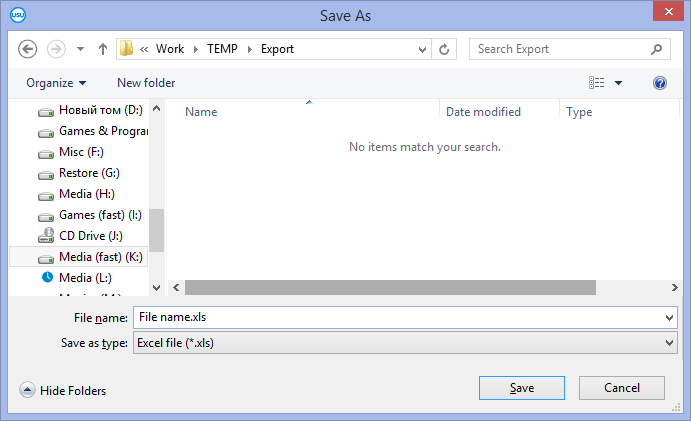
之后,当前报表将在Excel中打开。
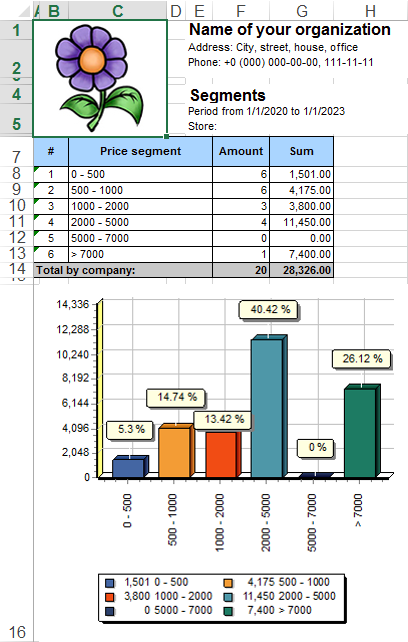
如果您将数据导出到Excel ,这是一种可更改的格式,这意味着用户将来可以更改某些内容。例如,您可以下载某个时间段的销售额,以便将来对其进行一些额外的分析。
但是碰巧您需要向客户发送表格,以便他无法添加或更正任何内容。然后您可以选择导出不可变格式,例如PDF 。
将数据导出到第三方程序的功能仅存在于“专业”配置中。
导出时,将打开您计算机上负责相应文件格式的程序。也就是说,如果您没有安装Microsoft Office ,您将无法将数据导出为其格式。
![]() 了解我们的计划如何保护您的隐私。
了解我们的计划如何保护您的隐私。
![]() 当生成的报告出现时,其上方会出现一个单独的工具栏。查看所有用于处理报告的按钮的用途。
当生成的报告出现时,其上方会出现一个单独的工具栏。查看所有用于处理报告的按钮的用途。
![]() 你也可以
你也可以 ![]()
![]() 导出任何表。
导出任何表。
有关其他有用的主题,请参见下文:
![]()
通用会计系统
2010 - 2024